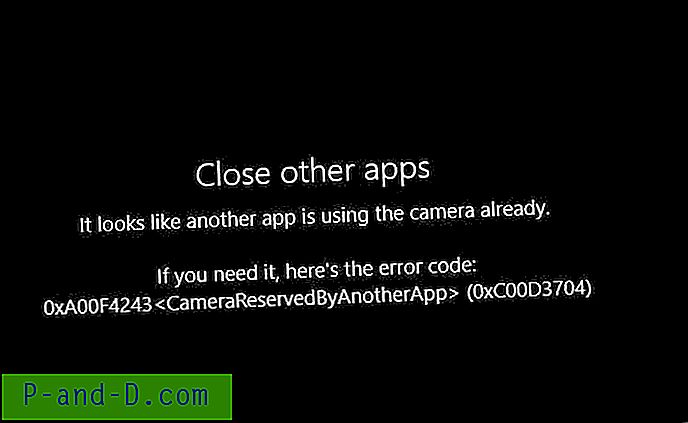Nylig hadde noen jeg kjenner et problem i nettleserne Mozilla Firefox og Google Chrome. Når du prøver å se en video på YouTube, spiller ikke videoen ordentlig. Det ville enten ikke ha lyd eller stoppe helt etter å ha spilt i noen sekunder. Det kan bare være to muligheter, og det er en ustabil internettforbindelse eller flash-spiller har et problem siden YouTube bruker flash-spiller for å streame videoene sine. Det ble bekreftet at problemet bare dukket opp i Chrome og Firefox, men fungerte perfekt i Internet Explorer nettleser.

Umiddelbart forteller dette oss at den installerte flash-spilleren enten er ødelagt eller at det brukes en utdatert versjon av flash som ikke støtter YouTube eller ikke er riktig kompatibel med de spesifikke versjonene av Chrome eller Firefox. Løsningen for å løse dette problemet er å fullstendig avinstallere den installerte flash-spilleren, laste ned den nyeste versjonen og deretter installere den. Her er de detaljerte trinnene:
For Chrome-brukere
I disse dager når det gjelder Chrome, blir ting litt vanskelig fordi Adobe Flash-spilleren som brukes i Chrome, nå er integrert i Chrome selv. Dette betyr at avinstallering av Flash fra Kontrollpanel eller bruk av Flash Player Avinstalleringsverktøy ikke vil ha noen innvirkning på Chrome's Flash Player. Du må enten fjerne og installere Chrome fullstendig eller vente til det er en oppdatering, i hvilket tilfelle Flash-plugin-komponenten vil bli oppdatert samtidig.
Det er imidlertid en løsning som kan tvinge Chrome til å bruke standard Flash Player ved å deaktivere den integrerte plugin-betydningen du kan oppdatere, fjerne eller installere på nytt som normalt.
1. Skriv chrome: // plugins i Chrome-adressefeltet.
2. Klikk på Detaljer helt til høyre for å utvide listen og se etter en seksjon med tittelen Flash der du kan ha 1, 2 eller muligens 3 dll-filer oppført.
3. Se på plasseringen til hver av disse filene og klikk på deaktiver koblingen for gcswf32.dll og pepflashplayer.dll også hvis du har det. Begge filene skal ha Google \ Chrome \ Application \ i banen og komme fra mappen Brukere.
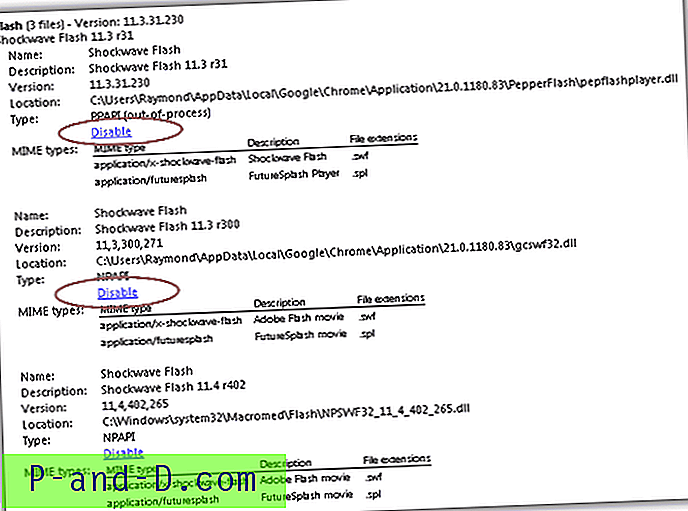
Hvis du også har en DLL som er lokalisert i C: \ Windows er dette standard Flash Player og du kan la den være aktivert og prøve å se om Flash fungerer nå Chromes egen spiller er slått av. Hvis det fortsatt ikke fungerer, følg trinnene for å installere en ny versjon av Flash Player på nytt. Hvis du ikke har en Flash-DLL med et sted i C: \ Windows, følger du fremgangsmåten for å installere Flash Player.
Avinstaller og installer Flash Player på nytt
I stedet for å avinstallere flash player fra Kontrollpanel, vil jeg foreslå at du bruker den offisielle avinstallasjonsprogrammet levert av Adobe. Det er en versjon av Adobe Flash Player avinstallasjonsprogram for Windows, og noen få forskjellige for Mac. Før du kjører avinstalleringsprogrammet, må du forsikre deg om at du har lukket alle nettlesere, eventuelle spill og også direktemeldingsprogrammer som Yahoo Messenger og Windows Live Messenger, fordi avinstallasjonsprogrammet ikke kan fjerne filer som er i bruk. Klikk Ja når du blir bedt om å bekrefte om du vil avinstallere Adobe Flash Player, og klikk Lukk .
Avinstaller Adobe Flash Player for Windows
Avinstaller Adobe Flash Player for Mac OS
Når du er ferdig med å avinstallere Adobe Flash Player, kan du laste ned den nyeste versjonen av Flash Player fra lenken nedenfor.
Last ned den nyeste Adobe Flash Player
Denne siden lar deg velge manuelt hvilket operativsystem du er på og hvilken nettleser du prøver å installere den nyeste Flash Player for. Velg operativsystem fra rullegardinmenyen i trinn 1, og for Windows velger du "Flash Player for andre nettlesere" i trinn 2. Sørg for å fjerne merket for adware-alternativet og klikk på knappen for å laste ned.
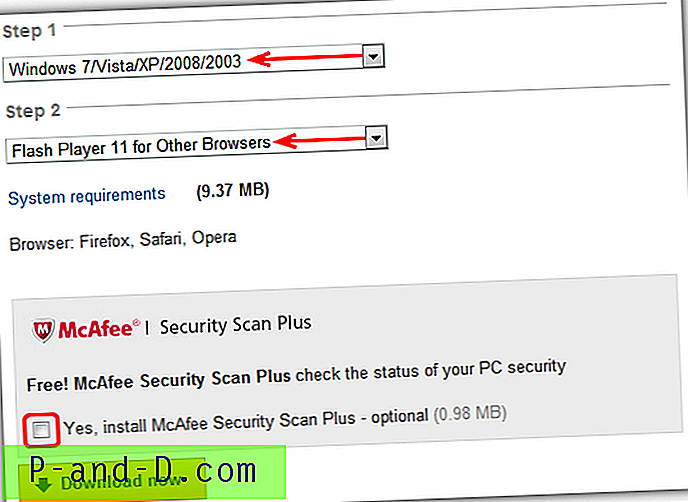
Når nedlastingen er fullført, lukker du igjen nettlesere og direktemeldinger som kjører, og kjører installasjonsprogrammet.
Nå skal du ikke ha noen problemer med å se på videoer som krever Flash Player. Hvis det fortsatt ikke fungerte, bare start datamaskinen på nytt etter flashoppdateringen. Chrome-brukere kan fortsette å bruke denne Flash Player til neste Chrome-oppdatering der du kan prøve igjen fra chrome: // plugins-siden ved å aktivere den interne versjonen hvis du ønsker det. Hvis ikke, bare fortsett å bruke denne separat installerte versjonen.